更新された4月2024:エラーメッセージの表示を停止し、最適化ツールを使用してシステムの速度を低下させます。 今すぐ入手 このリンク
- ダウンロードしてインストール こちらの修理ツール。
- コンピュータをスキャンしてみましょう。
- その後、ツールは あなたのコンピューターを修理する.
触れないと、Windows 10ロック画面がオフになり、1分後に画面がオフになります。 ロック画面を開いたままにしたい場合や、Cortanaをロック画面で使用可能にしたい場合は、ロック画面の遅延設定を変更する方法があります。 ロック画面の有効期限設定をWindows 10の電源オプションに追加するには、Windowsレジストリで行う必要があることがいくつかあります。

システムがロックされていると、電源設定に関係なく、Windowsは60秒後に画面をオフにします。 デバイスが電源に接続されているときにディスプレイをオフにしないようにWindowsを設定している場合でも、システムがロックされているとディスプレイはオフになります。
一般に「レジストリ」と呼ばれるWindowsレジストリは、すべてのWindows構成設定を含むデータベースのコレクションです。 レジストリは、ソフトウェアプログラム、ハードウェアデバイス、ユーザー設定、オペレーティングシステムの構成、およびその他の重要なWindowsPCシステムとプロセスに関する情報を格納するために使用されます。
手動でレジストリを変更して待機時間設定を電源オプションに追加する
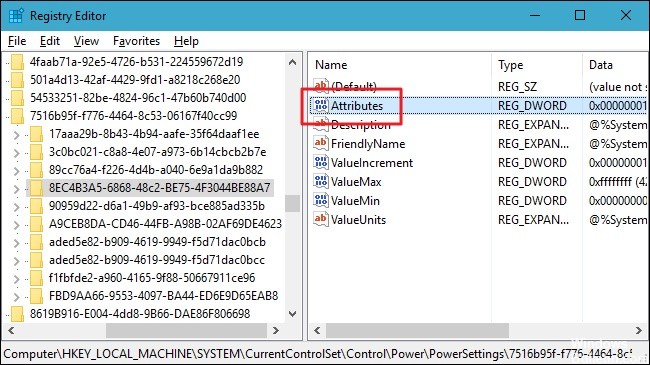
電源オプションに待ち時間設定を追加するには、単にWindowsレジストリの設定に調整します。
デフォルトの警告:レジストリエディタは、悪用された場合にシステムを不安定にしたり、効果がなくなったりする可能性のある強力なツールです。 これは非常に単純なハックであり、指示に従う限り、問題は発生しないはずです。 ただし、これまで彼と一緒に仕事をしたことがない場合は、開始する前にレジストリエディタの使用方法を検討する必要があります。 また、変更を加える前に、レジストリ(およびコンピュータ!)を永続的に保存してください。
2024 年 XNUMX 月の更新:
ファイルの損失やマルウェアからの保護など、このツールを使用してPCの問題を防ぐことができるようになりました。 さらに、最大のパフォーマンスを得るためにコンピューターを最適化するための優れた方法です。 このプログラムは、Windowsシステムで発生する可能性のある一般的なエラーを簡単に修正します。完璧なソリューションが手元にある場合は、何時間ものトラブルシューティングを行う必要はありません。
- ステップ1: PC Repair&Optimizer Toolをダウンロード (Windows 10、8、7、XP、Vista - マイクロソフトゴールド認定)。
- ステップ2:“スキャンの開始PCの問題の原因である可能性があるWindowsレジストリ問題を見つけるため。
- ステップ3:“全て直すすべての問題を解決します。
1. [スタート]をクリックして「regedit」と入力し、レジストリエディタを開きます。 Enterキーを押してレジストリエディタを開き、PCに変更を加える権限を与えます。
2 レジストリエディタで、左側のサイドバーを使用して次のボタンに移動します。
HKEYLOCAL_MACHINE\SYSTEM\CurrentControlSet\Control\Power\PowerSettings\7516b95f-f776-4464-8c53-06167f40cc99\8EC4B3A5-6868-48c2-BE75-4F3044BE88A7
3 右側のペインの「属性」値をダブルクリックして、「プロパティー」ウィンドウを開きます。
4 [値のデータ]フィールドの値を1から2に変更し、[OK]をクリックします。
PowerCfg.exeユーティリティを使用する
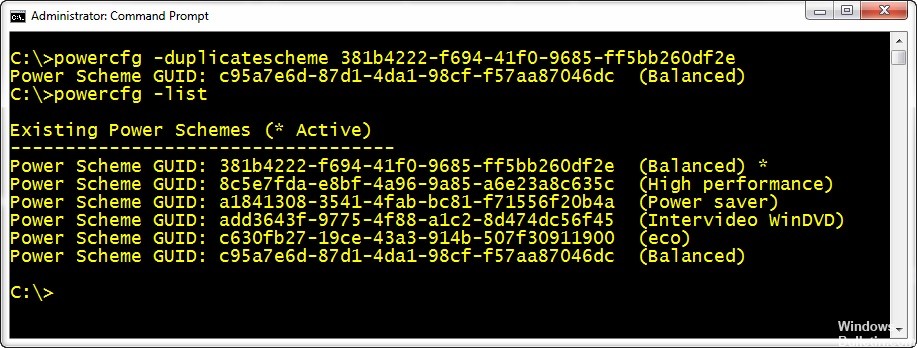
PowerCfg.exe電源オプションユーティリティを使用して、PCのロックが解除された状態とロックされた画面が表示されているときの表示遅延を設定できます。 管理プロンプトから、次のコマンドを使用して表示時間を制御できます。 次の手順に従ってください。
- スタートを押して「cmd」と入力します。
- 検索結果で「cmd」を右クリックし、「管理者として開く」を選択して、プロンプトの高い環境に入ります。
- 次のコマンドを入力します。「秒単位の時間を希望の数値に置き換えるたびに。
powercfg.exe / setacvalueindex SCHEME_CURRENT SUB_VIDEO VIDEOIDLE
powercfg.exe / setacvalueindex SCHEME_CURRENT SUB_VIDEO VIDEOCONLOCK
powercfg.exe / setactive SCHEME_CURRENT
PCのロックが解除されているときはVIDEOIDLE遅延が使用され、PCがロックされた画面上にあるときはVIDEOCONLOCK遅延が使用されます。 スクリーンセーバー時間がVIDEOIDLE時間より短い場合は、デッドタイム中にモニターがオフになる前にロック画面が有効になります。 の スクリーンセーバー 外観とコントロールパネルを調整することで調整できます。
これらのコマンドは、システムを接続して電源装置を使用するときに使用される待機時間を定義します。 DC電源(バッテリー)待機時間を設定するには、/ setacvalueindexの代わりに/ setdcvalueindexスイッチを使用します。

https://support.microsoft.com/en-us/help/4026828/windows-change-your-screen-saver-settings
専門家のヒント: この修復ツールはリポジトリをスキャンし、これらの方法のいずれも機能しなかった場合、破損したファイルまたは欠落しているファイルを置き換えます。 問題がシステムの破損に起因するほとんどの場合にうまく機能します。 このツールは、パフォーマンスを最大化するためにシステムも最適化します。 それはによってダウンロードすることができます ここをクリック

CCNA、Web開発者、PCトラブルシューター
私はコンピュータ愛好家で、実践的なITプロフェッショナルです。 私はコンピュータープログラミング、ハードウェアのトラブルシューティング、修理の分野で長年の経験があります。 私はWeb開発とデータベースデザインを専門としています。 また、ネットワーク設計およびトラブルシューティングに関するCCNA認定も受けています。

